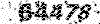بهترین و برترین و متفاوت ترین وبلاگ
شمسیا | شمسیا . بلوگ اسکای |shamsia | www.shamsia.blogsky.com|shamsia.blogskyبهترین و برترین و متفاوت ترین وبلاگ
شمسیا | شمسیا . بلوگ اسکای |shamsia | www.shamsia.blogsky.com|shamsia.blogskyچگونه در MS Word فرمول بنویسیم
اگر دانشجوی یکی از رشته های فنی-مهندسی بوده باشید حتما گذرتان به نوشتن فرمول ها و معادلات ریاضی در گزارش های کار ، تحقیق ها و یا پروژه هایتان افتاده است.نوشتن فرمول های ریاضی چندان سخت نیست اما هر چقدر هم که سخت باشد گاهی مجبور می شوید از این قابلیت استفاده کنید.البته مگر اینکه بخواهید فرمول ها را با دست خط مبارک خودتان بنویسید !!!
این مطلب راهنمای کوتاهی است برای نوشتن یک فرمول مانند آنچه که در شکل بالا مشاهده می کنید. بری نصب Microsoft Equation 3.0 در کلیه نسخه های Microsoft Office مراحل زیر را طی کنید: ۶) بر روی دکمه Continue کلیک کنید و صبر کنید تا فایل های لازم از روی CD بارگذاری شوند.در پایان دکمه OK را بزنید. بعد از نصب ،برای راحتی کار می توانید دکمه ی مربوط به اضافه کردن فرمول ها را به نوار ابزارهای خود اضافه کنید تا مجبور نباشید هر بار به سراغ منوی Insert و سپس Object و … بروید .
در Office 2003 برای قرار دادن یک فرمول در متن تان کافیست از منوی Insert بر روی Object کلیک کنید.در زبانه Create New و در قسمت Object type به دنبال Microsoft Equation 3.0 گشته و آن را انتخاب کنید و دکمه OK را بزنید. در صورتی که در لیست شما وجود ندارد، باید خودتان زحمت نصبش را بکشید.روش نصب Microsoft Equation 3.0 در پایین همین پست شرح داده شده است .
اما در Office 2007 به نوار Insert بروید و در سمت راست آن دکمه “Equation” را بیابید.با کلیک بر روی آن خواهید توانست فرمول های خود را بنویسید.
۱) CD نصب کننده برنامه Office را در داخل درایو CD-Rom قرار دهید.توجه داشته باشید که برای اضافه کردن این قابلیت شما باید دسترسی Admin به سیستم عامل داشته باشید و این تنها مربوط به این برنامه نیست و در حسابهای کاربری محدود (Limited) که کاربران اجازه نصب یا پاک کردن نرم افزارها را ندارند باید از کسی که دسترسی Admin به سیستم دارد بخواهند این کار را برایشان انجام دهد.
۲) از منوی Start به Control Panel رفته و سپس بر روی آیکون Add/Remove Programs دابل کلیک کنید.
۳) در پنجره باز شده (که لیست برنامه های نصب شده بر روی کامپیوتر شما را نشان می دهد) بر روی Microsoft Office XP Professional (یا مشابه آن) کلیک کنید و بر روی Change کلیک نمایید.
۴) پس از آنکه پنجره Office installation باز شد، Add or Remove Features را انتخاب کنید و به مرحله بعدی بروید.
در Office2003 ممکن است که در این لحظه پنجره “Custom Setup” برای شما نمایش داده شود.مربع کوچک کنار Choose advanced customization of applications را تیک بزنید و به مرحله بعدی بروید
۵) با زدن + کنار Office Tools بر روی Equation Editor کلیک کنید و سپس Run from Computer را انتخاب کنید.